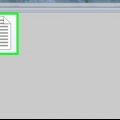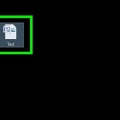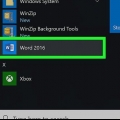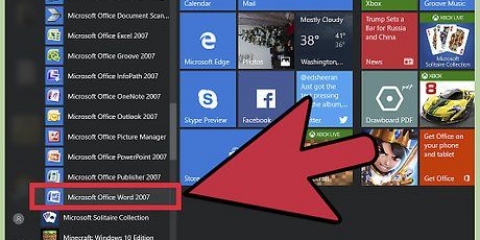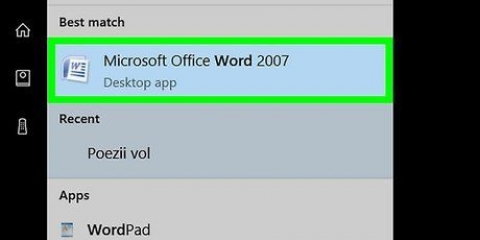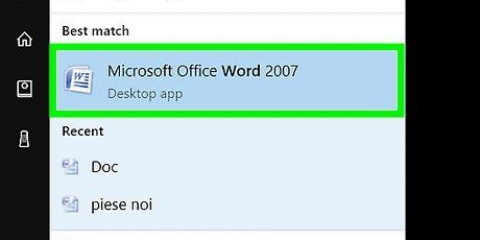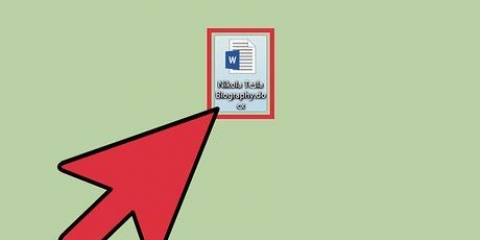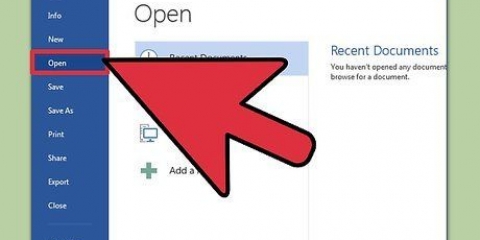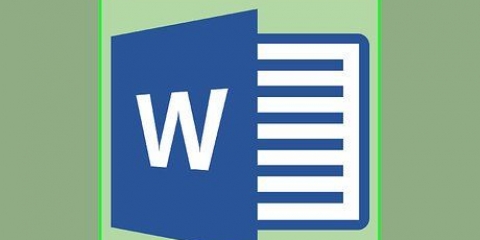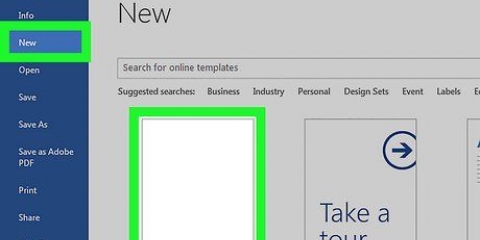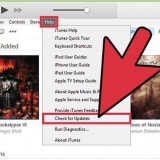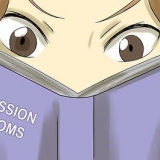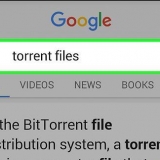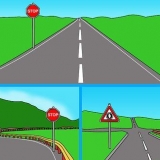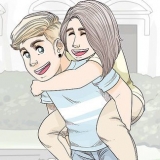Sebbene la combinazione di testi e immagini venga solitamente eseguita con programmi di pubblicazione come Microsoft Publisher, puoi anche aggiungere foto ai documenti di Microsoft Word. Utilizzando le immagini, un documento di Word appare immediatamente molto più interessante e le immagini sono spesso molto utili per supportare visivamente un testo. Sia che tu voglia incollare una foto di un nuovo prodotto in una copia di marketing o aggiungere una foto delle vacanze a una lettera di Natale, è un gioco da ragazzi in Microsoft Word. La maggior parte delle versioni del programma funziona più o meno allo stesso modo, il che significa che devi padroneggiare l`inserimento delle immagini solo una volta per poterlo fare per il resto della tua vita. Segui i passaggi seguenti per aggiungere immagini a un documento con Word 2003, 2007 o 2010.
Passi
1. Apri il documento di Word a cui vuoi aggiungere una foto.
2. Fare clic nel punto in cui si desidera aggiungere la foto. Il cursore Word lampeggiante dovrebbe ora apparire nel punto in cui hai fatto clic. Quando inserisci la foto, l`angolo più a sinistra della foto sarà in questo posto.
Se non selezioni un punto, l`immagine verrà aggiunta dove si trova il cursore.
3. Fare clic sotto la scheda "Inserire" in poi "Immagini". Qui puoi selezionare la foto che vuoi aggiungere al tuo documento Word. In Word 2003, la barra della lingua potrebbe avere un aspetto leggermente diverso rispetto a versioni più recenti come Word 2007 e 2010.
In Word 2003, nella scheda "Inserire" primo su "Immagini" devi fare clic. Quindi puoi fare clic nel sottomenu per "Dal file" per selezionare un`immagine dal tuo computer.In Word 2007 e 2010 vedrai sotto l`intestazione "Inserire" primo su "Illustrazioni" e poi via "Immagini" devi fare clic.4. Seleziona la foto che desideri aggiungere al documento.
5. Fare clic sul file e poi su "Inserire".
6. Modifica la foto dove necessario. Le versioni recenti di Word includono più funzionalità di fotoritocco rispetto alle versioni precedenti. Molte funzioni delle versioni recenti di Word sono simili alle funzioni, ad esempio, di Microsoft Publisher. Molte persone vogliono ritagliare o ridimensionare la propria immagine.
Per ridimensionare una foto, puoi fare clic sull`immagine fino a visualizzare un bordo con punti diversi. Trascinando questi punti al centro dell`immagine, puoi rimpicciolire la foto. Trascina i punti per ingrandire l`immagine.Per ritagliare una foto, puoi fare clic sull`immagine fino a visualizzare un bordo con punti diversi. Ora fai clic su nella barra degli strumenti "Immagini" e poi via "Ritaglia". I punti intorno alla foto ora cambieranno forma in modo da poter ritagliare l`immagine. Ritaglia la foto trascinando gli angoli dell`immagine verso l`interno. La parte della foto che non rientra nelle linee specificate scomparirà automaticamente.Consigli
- Più foto aggiungi a un documento di Word, più grande diventerà il file. Per assicurarti che non diventi troppo grande, puoi comprimere le immagini nel documento di Word. Per fare ciò, fare clic su nella barra degli strumenti su "Comprimi immagini".
- Le versioni recenti di Microsoft Word consentono di modificare ampiamente le immagini. Così puoi cambiare la forma delle tue foto, ma anche aggiungere ombre e bordi.
Avvertenze
- Il ritaglio di un`immagine non rimuove la parte ritagliata della foto, la nasconde. Se desideri rimuovere in modo permanente le parti tagliate, puoi farlo nel menu "Comprimere" l`opzione "Rimuovi le aree ritagliate" mettere una spunta. Le foto compresse ora non possono più essere ripristinate al loro stato originale.
Articoli sull'argomento "Aggiungi immagini a un documento di microsoft word"